Як видалити та перевстановити оновлення Windows
Незважаючи на те, що інсталяція оновлень у Windows є простим процесом, механізм у фоновому режимі, який керує всім, є досить складним. Існує також багато дезінформації в Інтернеті про те, як боротися з проблемами, пов'язаними з Windows Update.
Одне з найбільших помилок полягає в тому, що всі оновлення Windows можна встановити відразу, просто видаливши Розподіл програмного забезпечення зберігається в папці C: Windows. Це абсолютно неправильно. Так, ви можете заощадити місце (від 500 Мб до декількох ГБ), але видалення папки не видалить жодного встановленого оновлення.
Крім того, це погана ідея видалити папку SoftwareDistribution, якщо вона абсолютно не потрібна. Існує підтека з назвою DataStore, яка має велику базу даних всіх доступних оновлень Windows. Ця база даних, ймовірно, буде розміром у кілька сотень МБ. Видалення цієї бази даних просто видаляє історію Windows Update для комп'ютера.
Щоб довести це собі, я зробив тест. я відкрив Панель управління, натиснув Windows Update а потім натиснув Переглянути історію оновлення у меню ліворуч.

Цей екран просто надає повний список встановлених оновлень з Статус, Важливість і Дата встановлено. Коли ми видаляємо папку SoftwareDistribution, це діалогове вікно буде повністю пусте, як якщо б ви ніколи не встановлювали жодних оновлень. Перш ніж показати вам це, натисніть на Встановлені оновлення посилання вгорі, де він розповість вам про те, як видалити оновлення.

Як ви можете бачити, у мене наразі встановлено кілька сотень оновлень для Office, Windows, Silverlight тощо. Тепер, якщо ви виконуєте наведені нижче інструкції для видалення папки, можна повернутися до Переглянути історію оновлення і ви побачите, що він зараз порожній.

Однак, якщо натиснути кнопку Встановлені оновлення Знову ж таки, ви побачите, що всі оновлення, які були перераховані раніше і ще перелічені там. Це відбувається тому, що ми просто видалили історію журналу оновлень, а не фактичні оновлення.
У цьому діалоговому вікні ви дійсно можете видалити оновлення, але лише по одному. Просто натисніть на оновлення, а потім клацніть Видалити. На жаль, неможливо видалити всі оновлення одночасно, якщо ви не скористаєтеся функцією відновлення системи.
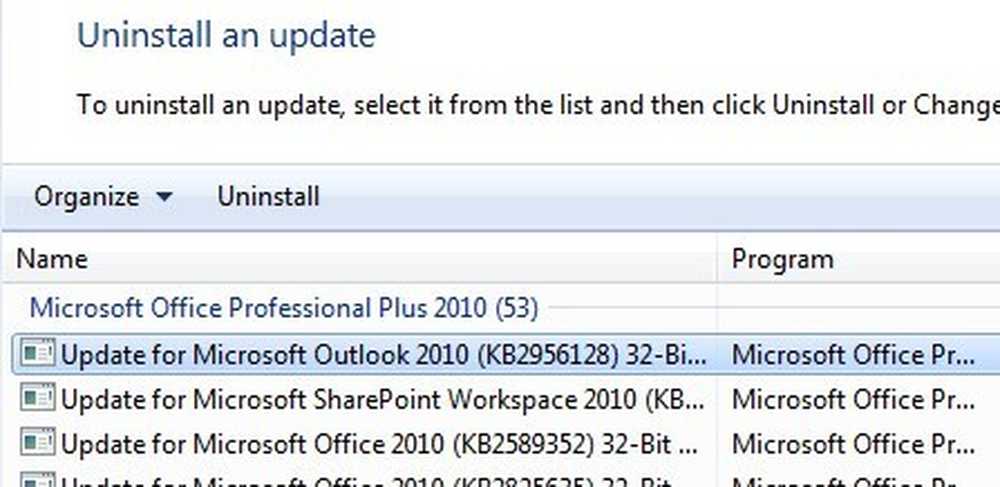
Якщо використовується функція відновлення системи та відновлення комп'ютера до попередньої точки відновлення, будь-які оновлення, які були встановлені після цієї точки відновлення, зникнуть. Для видалення всіх оновлень вам знадобиться точка відновлення, створена відразу після інсталяції ОС. Навіть якщо точка відновлення була створена в цей момент, старші зазвичай видаляються з часом, щоб зробити місце для нових точок відновлення.
Проте, якщо для відновлення системи виділено багато місця, ви зможете відразу відмовитися від оновлень за кілька місяців відразу..
Після видалення вмісту папки потрібно перейти до служби Windows Update за допомогою панелі керування та перевірити наявність оновлень. Вся база даних буде побудована з нуля, і ви можете помітити, що Windows показує Перевірка на наявність оновлень дуже довго. Це пояснюється тим, що список кожного оновлення, що застосовується до ОС, має бути завантажений знову, а потім порівняно з оновленнями, встановленими в системі.
Видалити папку SoftwareDistribution
Щоб видалити цю папку, спочатку потрібно зупинити Windows Update і BITS послуг у Windows. Для цього натисніть Початок і введіть services.msc у вікні пошуку.

Далі клацніть правою кнопкою миші на Windows Update і натисніть на Стій. Зробіть те ж саме для Служба фонової інтелектуальної передачі (BITS) послуги.

Тепер перейдіть до наступної папки, показаної нижче, і ви побачите кілька папок, перелічених там. Головні, про які ми поговоримо Завантаження і DataStore.
C: Розповсюдження Windows

Якщо ви намагаєтеся відновити тільки простір на жорсткому диску, тоді вам слід видалити вміст Завантажити папку, хоча в теорії це дійсно не потрібно. Файл завантаження містить фактично всі оновлення, які були завантажені, але ще не встановлені. Після встановлення оновлення видаляються протягом 10 днів. Теоретично, ця папка має скоротитися до розміру незабаром після встановлення всіх оновлень Windows.
The DataStore папка містить базу даних з повною історією оновлення Windows для комп'ютера. Після видалення діалогове вікно історії оновлення буде пустим, як було показано вище, але всі оновлення залишатимуться. Ви дійсно ніколи не повинні видаляти папку DataStore, якщо вам не наказують зробити це, або якщо служба Windows Update повністю пошкоджена і неправильно налаштована.
Зверніть увагу, що ви не зможете видалити певні папки та файл ReportingEvents. Якщо ви не можете видалити папку, просто відкрийте папку та видаліть весь вміст. Для мене з'явилася помилка при спробі видалити папку DataStore, тому я просто зайшов у папку і видалив файл бази даних і всі інші файли в папці..
Перевірте наявність оновлень Windows
Якщо ви видалили папку SoftwareDistribution, потрібно знову перейти до служби Windows Update, щоб перевірити наявність оновлень. Він покаже, що ви ніколи не виконували перевірку оновлень після того, як історія оновлень відпала.

Натисніть кнопку Перевірити наявність оновлень і бути готовим почекати, поки базу даних буде відтворено.
Висновок
Таким чином, головне тут полягає в тому, що ви не можете дійсно позбутися від всіх оновлень Windows відразу, якщо у вас є дійсно стара точка відновлення, збережена в системі. По-друге, слід видалити лише Завантаження в папці Розподіл програмного забезпечення папку, якщо ви хочете заощадити місце або просто встановити всі останні оновлення і почекати 10 днів, щоб побачити, чи вони видаляються автоматично.
По-третє, слід видалити лише DataStore папка, якщо щось дійсно не так з Windows Update, як не показувати будь-які нові оновлення протягом декількох місяців і т.д. Якщо у Вас виникли питання, опублікуйте коментар. Насолоджуйтесь!




